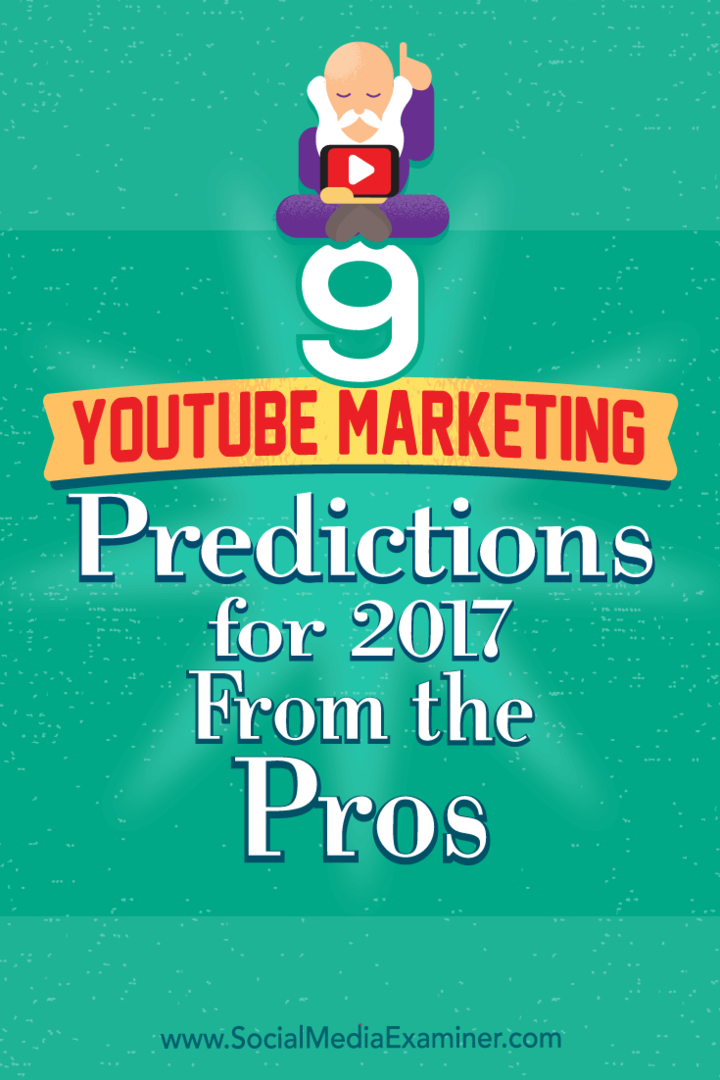Ultima actualización en
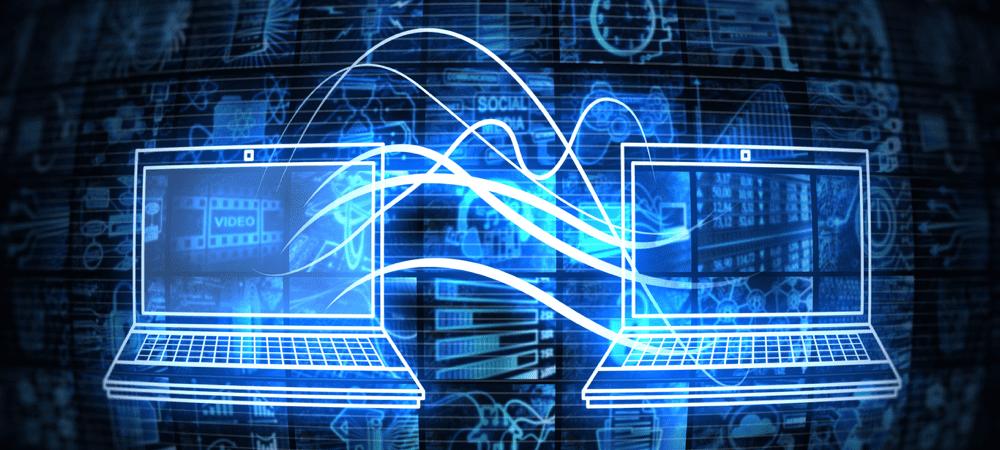
Para transferir archivos de forma segura entre dispositivos Linux locales y remotos, una de las mejores opciones es SCP. Aquí se explica cómo usar SCP en Linux.
Hoy en día, hay muchas formas de transferir archivos utilizando servicios en la nube. Aun así, la forma más segura de hacerlo no es usando Dropbox, Google Drive ni nada por el estilo.
Si tu quiere la máxima seguridad al mover archivos de una computadora a otra, necesitará saber cómo SCP en Linux. Así es cómo.
Los conceptos básicos detrás de la copia segura (SCP)
copia segura, o scp, es un comando de Linux que se utiliza para copiar archivos entre servidores de forma segura. Cifra esos archivos, por lo que nadie que husmee en el tráfico de su red pueda interceptarlos y leerlos. SCP está integrado en el Protocolo de shell seguro (SSH), que normalmente utiliza el cifrado más fuerte disponible.
SCP ha sido tremendamente popular durante años. Es fácil de usar, altamente seguro y viene preinstalado en la mayoría de las instalaciones de servidores Linux. Algunas distribuciones de escritorio, como Ubuntu, pueden no tenerlo instalado de forma predeterminada.
Usuarios de Windows, no teman, porque hay excelentes clientes SCP fácilmente (y libremente) disponible para usted.
Preparándose para usar SCP en Linux
Antes de continuar, asegúrese de tener el servidor SSH instalado en su servidor Linux. Si no es así, deberá instalarlo. En Ubuntu, puede instalar el Servidor OpenSSH utilizando apto.
- Abierto Terminal en su servidor Linux.
- Emitir el comando sudo apt actualizar para asegurarse de que tiene las fuentes más actuales disponibles para la instalación.
- Luego, instala openssh usando el comando sudo apt install abre el servidor sh.
Asegúrese de que cualquier computadora que desee usar scp on tiene un servidor SSH instalado.
Cómo SCP en Linux
Puedes usar scp para copiar archivos desde su máquina local a una remota, desde un servidor remoto a su PC local, o desde un servidor remoto a otro. Incluso es posible copiar un directorio completo usando un solo scp mando. Tanto los archivos como su contraseña están encriptados, por lo que no debe preocuparse de que alguien que husmee su tráfico obtenga algo confidencial.
Lo básico scp La sintaxis del comando es la siguiente:
scp [OPCIÓN] [usuario@]SRC_HOST:]archivo1 [usuario@]DEST_HOST:]archivo2. - OPCIÓN – scp opciones como el cifrado a usar, configuración ssh, puerto ssh, límite, copia recursiva, etc.
- [usuario@]SRC_HOST: archivo1 – El archivo de origen que se está copiando.
- [usuario@]DEST_HOST:]archivo2 – El destino para copiar el archivo.
Algunas de las opciones que puede utilizar incluyen:
- -PAGS – Especifica el puerto SSH del host remoto.
- -pags – Mantiene los tiempos de modificación y acceso a los archivos.
- -q – Esta opción suprimirá el medidor de progreso y los mensajes que no sean de error.
- -C – Si incluyes este parámetro, obliga scp para comprimir los datos enviados al destino.
- -r – Esto dice scp para copiar los directorios recursivamente.
Asegúrese de tener mucho cuidado al copiar archivos que comparten el mismo nombre y ubicación en ambos sistemas. El scp El comando es bastante implacable y sobrescribirá los archivos sin previo aviso.
Una Transferencia SCP Simple Entre Dos Computadoras
Digamos que tengo un archivo llamado currículum.pdf en mi PC local y quiero copiarlo en mi servidor Linux. Para hacer esto, abriré Terminal o cualquier otra aplicación de línea de comandos, y cambie al directorio donde guardé previamente el archivo. Incluso puede usar el administrador de archivos GUI de Linux para abrir el directorio directamente en Terminal.
A continuación, ejecutaré el siguiente comando:
currículum scp.pdf jeff@10.10.0.2:/home/jeff/documents/
Linux me pedirá que ingrese la contraseña de mi cuenta de usuario en el servidor remoto y luego transferiré mi archivo.

Notará que los comandos anteriores no incluían el nombre de archivo para el servidor remoto. En este caso, el scp El comando usa automáticamente el nombre de archivo original.
La otra cosa importante a tener en cuenta es cómo se refiere a las rutas de archivo usando scp. Para la computadora local, puede usar la ruta relativa, pero debe proporcionar la ruta absoluta completa para el servidor remoto. Por ejemplo, la ruta relativa:
- documentos/hojas de cálculo/presupuesto.xlsx
Podría verse así usando la ruta absoluta:
- /home/jeff/documents/spreadsheets/budget.xlsx
Haciendo aún más con SCP
Como se señaló, incluso puede copiar directorios completos usando un solo scp mando. Así es como se ve.
scp -r ~/documentos/hojas de cálculo jeff@10.10.0.2:/inicio/jeff/documentos. Asumiendo el hojas de calculo directorio aún no existe en el servidor remoto, el directorio de mi computadora local, junto con todos los archivos y directorios dentro de él, se copiarán a /home/jeff/documents/ en el servidor Aparecerá como un nuevo directorio, hojas de calculo, dentro de mi documentos directorio.
Por otro lado, si necesita recuperar un archivo del servidor remoto a su computadora local, puede ejecutar un comando como este:
scp jeff@10.10.0.2:/home/jeff/documents/resume.pdf ~/documents. Si necesita copiar archivos entre dos servidores remotos, puede hacerlo con scp. En lugar de especificar un origen o destino local, ingresará tanto el origen como el destino como servidores remotos.
scp jeff@10.10.0.2:/home/jeff/documents/resume.pdf bonner@10.10.0.5:/home/bonner/documents. En este caso, se le pedirá que ingrese las contraseñas para ambas cuentas remotas. Aunque haya emitido el comando desde su escritorio local, los datos se transferirán directamente de un host remoto a otro. Si prefiere la ruta de datos a través de la máquina en la que emitió el comando, use el -3 opción:
scp -3 jeff@10.10.0.2:/home/jeff/documents/resume.pdf bonner@10.10.0.5:/home/bonner/documents. Incorporación total de SSH y SCP en su flujo de trabajo
deberías darte cuenta de eso ssh y scp pueden ser herramientas muy poderosas, ahora que ves cómo SCP en Linux. Hay mucho más de lo que los comandos son capaces más allá de lo que se cubre aquí, incluido el uso de autenticación basada en clave SSH para conectarse a sus servidores Linux sin ingresar una contraseña.
Si se conecta regularmente a los mismos servidores, también podría considerar crear un archivo de configuración para almacenar diferentes opciones de SSH para cada máquina remota a la que se conecte. Esto puede incluir todo, desde el dirección IP remota a los nombres de usuario correctos e incluso a las opciones de línea de comandos de uso común.
Cómo borrar la memoria caché, las cookies y el historial de navegación de Google Chrome
Chrome hace un excelente trabajo al almacenar su historial de navegación, caché y cookies para optimizar el rendimiento de su navegador en línea. La suya es cómo...